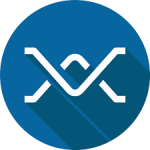
Missive快捷键速查表
Missive 是一款功能强大的协作电子邮件和聊天应用程序,旨在简化团队沟通和提高工作效率。
Missive Windows 快捷键
导航
| 快捷方式 | 操作 |
|---|---|
向下 | 下一个项目 |
向上 | 上一个项目 |
Alt向上 | 第一项 |
Alt向下 | 最后一项 |
向右 | 打开项目 |
向左 | 折叠项目 |
Tab | 下一个范围 |
ShiftTab | 上一个范围 |
PgUp | 向上滚动 |
PgDn | 向下滚动 |
选择
| 快捷方式 | 操作 |
|---|---|
Shift向上 | 选择下一个对话 |
Shift向下 | 选择上一个对话 |
AltShift向上 | 选择直到第一个对话 |
AltShiftDown | 选择直到最后一个对话 |
CtrlA | 选择所有对话 |
应用程序
| 快捷方式 | 操作 |
|---|---|
CtrlN | 撰写新电子邮件 |
CtrlShiftN | 创建新对话 |
CtrlF | 搜索 |
CtrlShiftC | 聚焦评论框 |
CtrlShiftX | 聚焦任务框 |
Space | 预览项目 |
CtrlUp | 编辑上一条评论 |
CtrlShiftY | 设置状态 |
Ctrl. | 打开对话上下文菜单 |
CtrlG | 打开更多菜单 |
CtrlL | 打开位置 |
Ctrl, | 打开首选项 |
CtrlShift, | 打开联系人 |
CtrlAltS | 切换右侧边栏 |
CtrlAltN | 主右侧边栏操作 |
CtrlAltR | 重新加载 |
操作
| 快捷方式 | 操作 |
|---|---|
Back | 存档或删除标签 |
AltBack | 关闭 |
CmdBack | 垃圾箱 |
CtrlShiftL | 标记为... |
CtrlAltL | 移动到... |
CtrlShiftK | 分配 |
CtrlShiftJ | 暂停 |
CtrlShiftS | 切换星号 |
CtrlShiftM | 切换监视 |
CtrlR | 全部回复 |
CtrlShiftR | 回复 |
CtrlShiftF | 转发 |
CtrlShiftD | 打开或关注草稿 |
CtrlP | 打印 |
CtrlO | 在新窗口中打开 |
CtrlZ | 撤消上一个操作 |
CtrlShiftZ | 重做上一个操作 |
CtrlShiftI | 标记为已读 |
CtrlShiftU | 标记为未读 |
CtrlShift= | 标记为重要 |
Ctrl- | 标记为不重要 |
CtrlShiftRight | 展开整个对话 |
CtrlShiftLeft | 折叠整个对话 |
CtrlShift' | 切换消息引用 |
CtrlShiftP | 固定到侧边栏 |
CtrlShiftG | 合并... |
编写器
| 快捷方式 | 操作 |
|---|---|
CtrlEnter | 发送 |
CtrlShiftEnter | 发送并存档 |
CtrlD | 放弃草稿 |
CtrlShiftC | 添加抄送收件人 |
CtrlShiftB | 添加密送收件人 |
CtrlK | 插入链接 |
CtrlShiftO | 打开回复 |
格式
| 快捷方式 | 操作 |
|---|---|
CtrlShift- | 减小文本大小 |
CtrlShift= | 增大文本大小 |
CtrlB | 粗体 |
CtrlI | 斜体 |
CtrlU | 下划线 |
CtrlShift7 | 编号列表 |
CtrlShift8 | 项目符号列表 |
Ctrl[ | 减少缩进 |
Ctrl] | 增加缩进 |
日历
| 快捷方式 | 操作 |
|---|---|
CtrlN | 创建事件 |
CtrlR | 刷新 |
Enter | 查看日期 |
T | 今天 |
CtrlL | 转到日期 |
D | 日视图 |
W | 周视图 |
M | 月视图 |
A | 议程视图 |
跳转
| 快捷方式 | 操作 |
|---|---|
Ctrl1-9 | 转到邮箱 1-9 |
下载Missive Windows 快捷键速查表PDF
我们提供 Missive Windows 快捷键 PDF下载功能。请点击下载按钮以获取文件。请注意,生成 PDF 可能需要一些时间,请耐心等待。 下载
Missive MacOS 快捷键
导航快捷方式
| 快捷方式 | 说明 |
|---|---|
Cmd+1 | 切换到收件箱 |
Cmd+2 | 切换到草稿 |
Cmd+3 | 切换到已发送 |
Cmd+4 | 切换到存档 |
Cmd+Shift+N | 导航到下一个对话 |
Cmd+Shift+P | 导航到上一个对话 |
消息管理快捷方式
| 快捷方式 | 说明 |
|---|---|
Cmd+Enter | 发送消息 |
Cmd+Shift+Enter | 发送消息并存档线程 |
Cmd+E | 存档选定的对话 |
Cmd+Shift+E | 存档所有对话 |
Cmd+R | 回复发件人 |
Cmd+Shift+R | 回复所有人 |
Cmd+F | 转发消息 |
格式化快捷方式
| 快捷方式 | 说明 |
|---|---|
Cmd+B | 粗体 |
Cmd+I | 斜体 |
Cmd+U | 下划线 |
Cmd+K | 添加超链接 |
Cmd+Shift+C | 插入代码块 |
协作快捷方式
| 快捷方式 | 说明 |
|---|---|
Cmd+Shift+M | 提及队友 |
Cmd+G | 分配对话 |
Cmd+Shift+A | 添加评论 |
下载Missive MacOS 快捷键速查表PDF
我们提供 Missive MacOS 快捷键 PDF下载功能。请点击下载按钮以获取文件。请注意,生成 PDF 可能需要一些时间,请耐心等待。 下载
关于 Missive
Missive 将电子邮件和聊天功能整合到一个应用程序中,使团队能够高效地协作对话。它支持共享收件箱、任务管理和实时聊天,是希望提高生产力的企业和个人的理想工具。
Missive 官方信息
Missive 快捷键常见问题解答
我可以自定义 Missive 快捷键吗?
可以,Missive 允许通过设置菜单自定义一些快捷键。Windows 是否有单独的快捷方式?
是,Windows 用户有自己的一套与平台兼容的快捷方式。我可以使用共享收件箱的快捷方式吗?
是,所有标准导航和协作快捷方式都可以在共享收件箱中使用。如何将快捷方式重置为默认值?
导航到设置并选择重置快捷方式的选项。快捷方式可以离线使用吗?
快捷方式适用于不需要互联网连接的操作,例如撰写邮件。是否有搜索电子邮件的快捷方式?
是,使用Cmd+F进行快速搜索。如何使用快捷方式将电子邮件标记为已读/未读?
使用Cmd+Shift+U切换已读/未读状态。我可以使用快捷键撤消操作吗?
可以,Cmd+Z可以撤消某些操作,例如存档。移动应用程序上是否可以使用相同的快捷键?
不,快捷键主要用于桌面版本。
总结
Missive 强大的快捷键集通过简化导航、消息管理和协作来提高工作效率。通过掌握这些快捷键,用户可以节省时间并专注于有意义的沟通。探索 Missive 以释放其全部潜力!


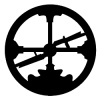

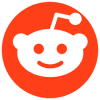

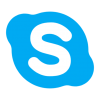


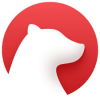
Discussion
New Comments
暂无评论。 成为第一个!